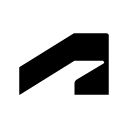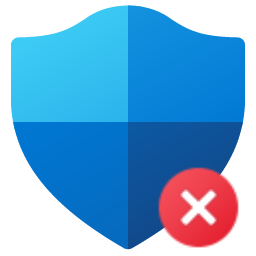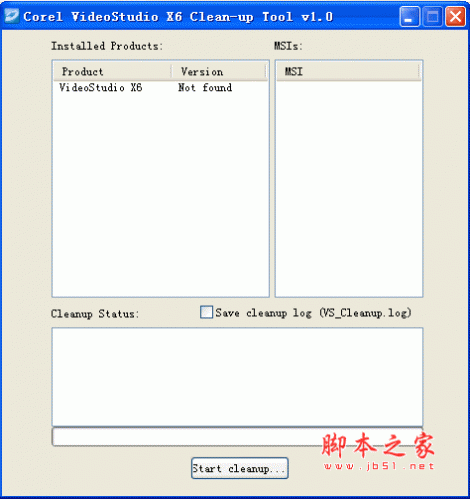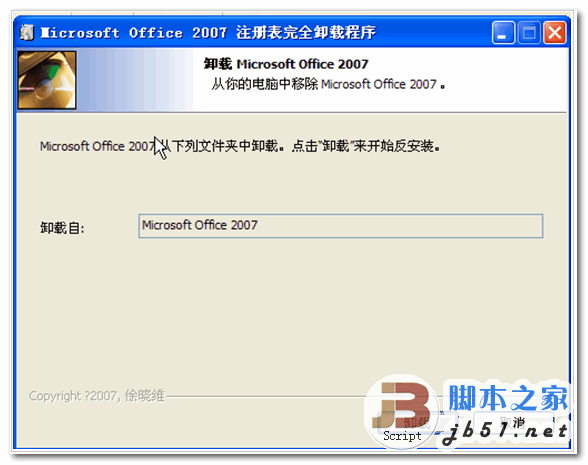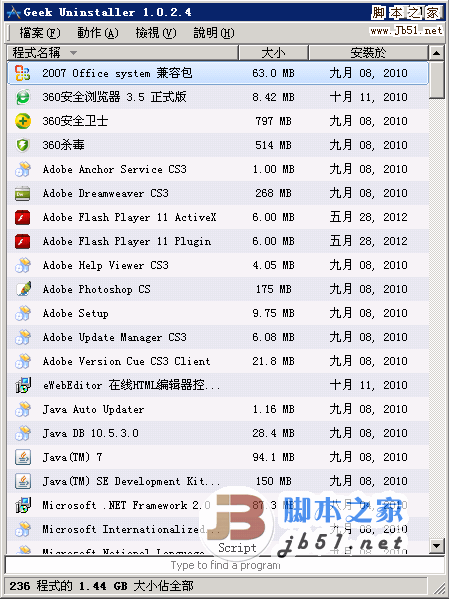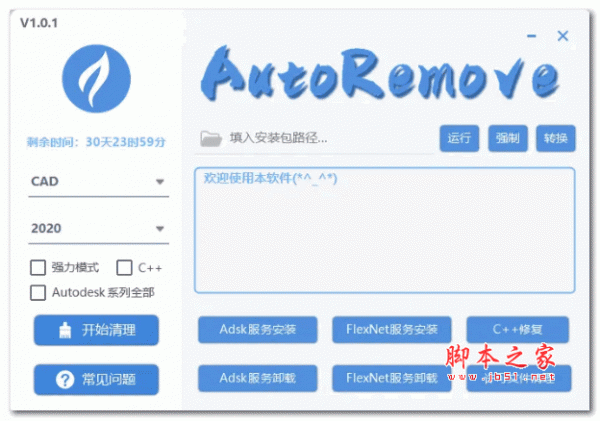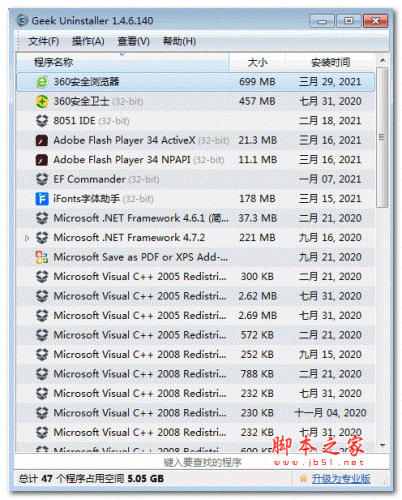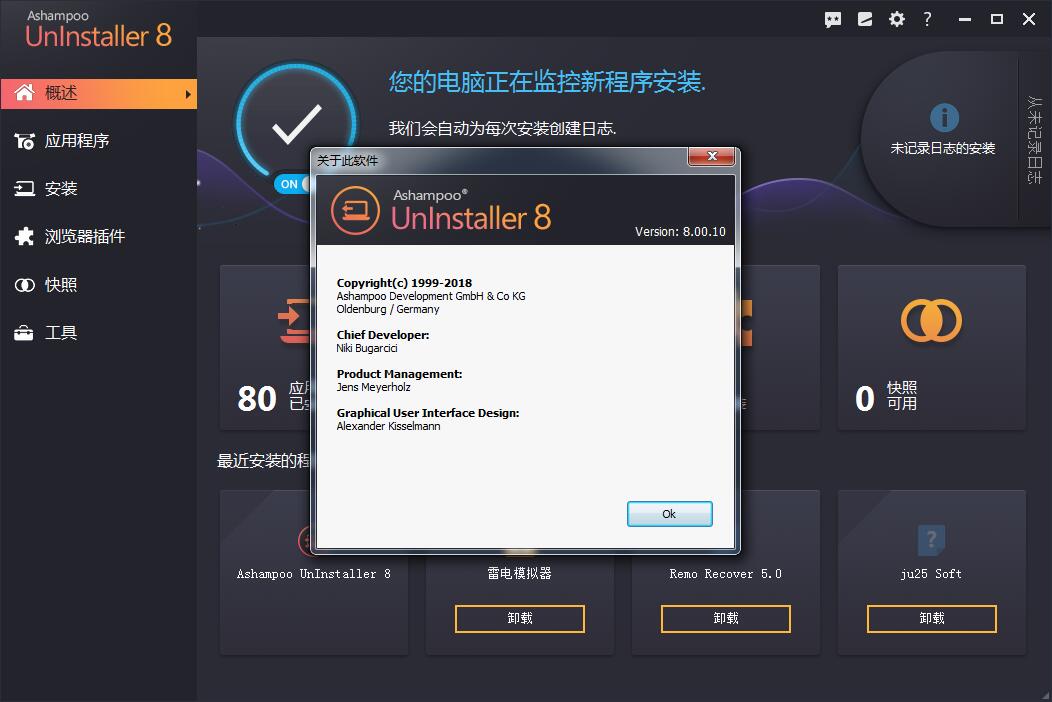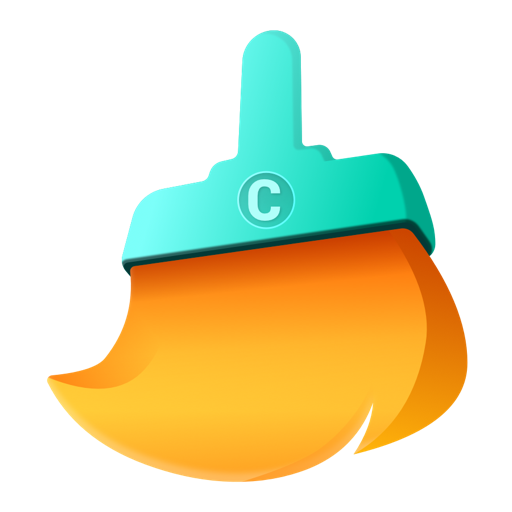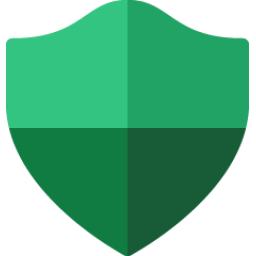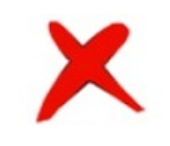详情介绍
Autodesk卸载工具(Autodesk Uninstall)是一款专门为了针对autodesk软件进行研发推出的一键卸载工具,方便重装需求,卸载无需费时费力。因为第二次安装CAD的时候,有时很多次碰到CAD卸载不干净,导致第二次安装失败。原来是有文件残留,怎么找到删除呢?Autodesk 卸载工具(Autodesk Uninstall)就能很好的帮助到大家。需要的朋友可下载试试!
如何完整移除Autodesk的产品?
有时候安装Autodesk新产品,但由于之前产品没有卸载干净,导致无法正常安装。还有些单位面临盗版检查,也需要彻底删除Autodesk产品。现在虽然360或一些软件提供了强力卸载工具,可以将注册表和一些目录的残留信息删除,但仍不能保证将Autodesk相关文件全部删除。
这里找到一篇关于如何手动彻底卸载Autodesk相关产品的文档,希望对大家有帮助。
如何完整移除Autodesk的产品!
如何将autodesk公司的系列产品完整移除
软件包括:AutoCAD ,AutoCAD LT® ,AUTOCAD的设备软件等等
解决方案
该解决方案解释了如何卸载 Autodesk 软件产品以及从系统中删除这些产品的任何残存文件。最终结果是一个可以安装新 Autodesk 产品的干净系统。
重要声明:在执行以下程序之前,对任何现有的自定义 Autodesk 文件进行备份。
一、卸载所有 Autodesk 产品
1. 在“开始”菜单上 (Windows),单击“设置 > 控制面板”。
2. 在控制面板中,右击“添加/删除程序”,然后单击“打开”。
3. 在“添加/删除程序”属性对话框中,选择要卸载的 Autodesk 产品,并单击“添加/删除”。4. 在系统提示您确认完全删除选定的程序及其所有部件时,单击“是”。
5. 如果系统提示您删除共享文件,单击“全部删除”,然后在系统提示您确认以继续时单击“是”。
6. 在卸载程序完成后,单击“确定”。
7. 选择要卸载的下一个 Autodesk 产品,重复步骤 3 到步骤 6。
8. 重复上述过程,直至所有 Autodesk 产品已从系统中卸载。
有些 Autodesk 产品的卸载程序要求您在卸载完成时重新启动计算机。如果发生这种情况,则根据命令重新启动计算机,然后在重新启动后返回“添加/删除程序”对话框。
9. 在最后一个 Autodesk 产品卸载之后,重新启动计算机。
二、删除任何剩余的 Autodesk 文件
1. 在 Windows 资源管理器中,删除已在前述程序中卸载的每个 Autodesk 产品的安装文件夹。
2. 删除 C:Program FilesCommon FilesAutodesk Shared 文件夹。
注意:如果您的操作系统配置成将 Program Files 文件夹存储在非 C 盘的其它驱动器上,则路径就在该驱动器上。
3. 删除 C:Documents and SettingsAll UsersApplication DataAutodesk 文件夹。
4. 删除以下文件夹:
C:Documents and Settings\Application DataAutodesk
C:Documents and Settings\Local SettingsApplication DataAutodesk
注意:您需要针对每个 Windows 用户帐户删除这些文件夹。
三、从 Windows 注册表中删除 Autodesk 产品的任何剩余项
警告!由于不当编辑 Windows 注册表导致的问题会使您的计算机操作系统无法使用。Microsoft 在 Microsoft Knowledge Base (http://support.microsoft.com/support) 中为您了解注册表提供了所需的大量关键信息。
使用 Microsoft® 注册表编辑器的风险自负,并且只能在备份注册表以及 system.dat 和 user.dat 文件之后进行(根据 Microsoft Knowledge Base 和相关解决方案中针对您的操作系统所做的概述)。Microsoft 注册表编辑器中的“帮助“主题也包含有关注册表的更多信息。
1. 作为本地管理员组的成员登录到工作站。
2. 在“开始”菜单上 (Windows),单击“运行”。
3. 在“运行”对话框中,在“打开”框中输入 regedit 并单击“确定”以启动注册表编辑器。
4. 在注册表编辑器中,找到以下子密钥,并删除它们:
HKEY_CURRENT_USERSoftwareAutodesk
HKEY_LOCAL_MACHINESoftwareAutodesk
5. 退出注册表编辑器。
6. 重新启动计算机。
所有以前的 Autodesk 产品安装现在均已从系统中删除。
在重新安装 Autodesk 程序之前
在 Windows 资源管理器中,删除您的 Windows temp目录的内容。您的 Windows temp 目录通常位于 C:Documents and Settings\Local SettingsTemp。
必要时需要关闭杀毒软件
使用“结束任务”功能结束任何病毒检查程序;从系统盘中禁用病毒检查程序可能不够。病毒检查程序有可能阻塞某些被视为可疑的活动(访问注册表、添加/删除/更新 DLL 文件等),即使这些活动在安装或删除程序时十分常见。
有几个防病毒程序的禁用可以通过右击它们的任务栏图标和在快捷菜单上单击“禁用”来完成。欲了解禁用防病毒软件的更多信息,请咨询该软件的供应商。
重要声明:您不仅要禁用防病毒软件,而且还要使用“结束任务”来结束防病毒软件。
要验证防病毒程序没有作为 TSR 仍在后台运行:
1. 按 CTRL+ALT+DELETE 键。
2. 单击任务管理器。
3. 在任务管理器的进程选项卡中,选择防病毒程序的进程,然后单击“结束进程”。
使用方法
1、运行UninstallTool.exe软件打开,选择要卸载的软件,点击卸载

2、卸载中,需要的一点时间

下载地址
人气软件

StarForce Drivers 专用卸载升级软件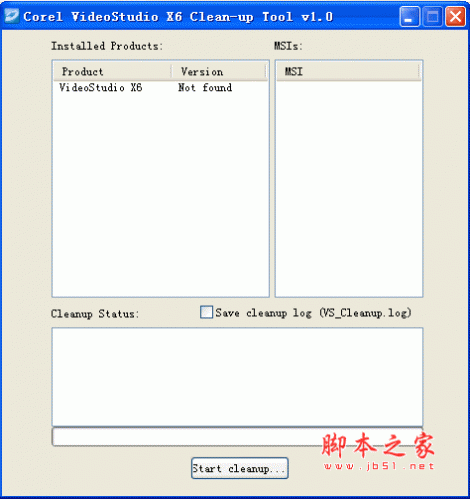
会声会影卸载清理工具(Corel VideoStudio X6 Clean-up Tool) v1.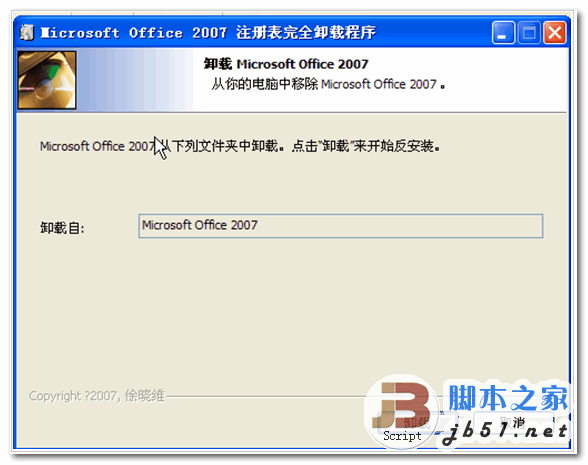
office 2007注册表强力卸载工具 中文绿色版
HiBit Uninstaller(全能卸载优化工具) v3.2.40 官方中文安装版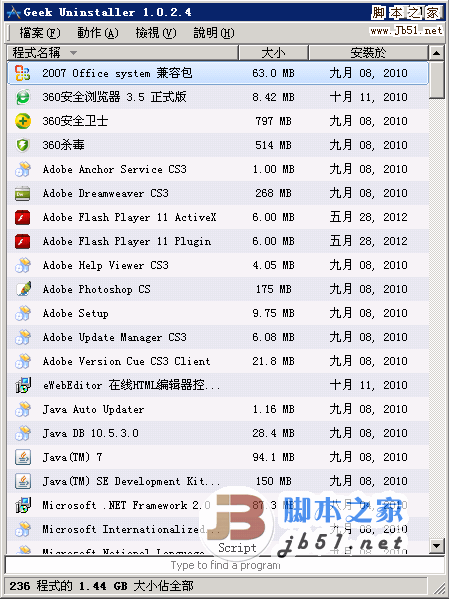
GeekUninstaller 极客专业卸载清除软件 v1.5.2.165 中文绿色免费
系统清理优化工具CCleaner Professional Plus v6.35 中文注册版(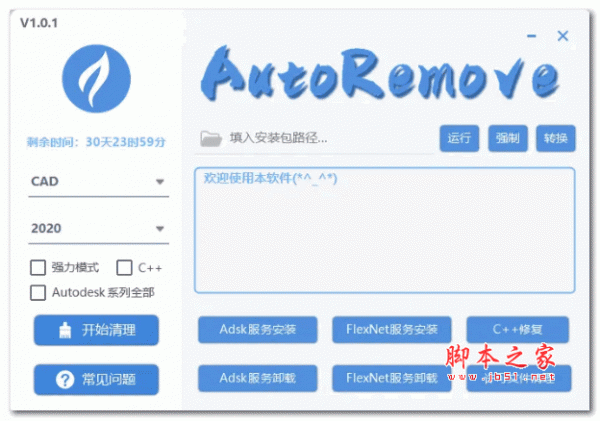
AutoRemove(CAD卸载工具) V0.0.3 绿色免费版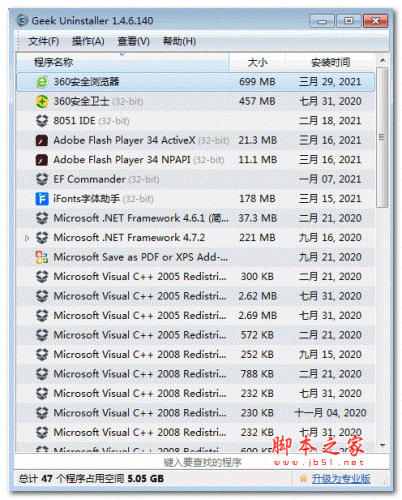
Geek Uninstaller 软件卸载清理工具 v1.5.2.165 中文单文件绿色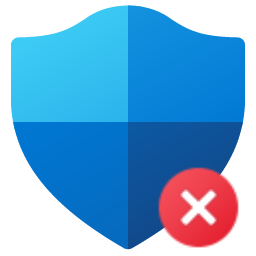
Defender Remover 一键关闭Windows安全中心 v12.8.1 免费版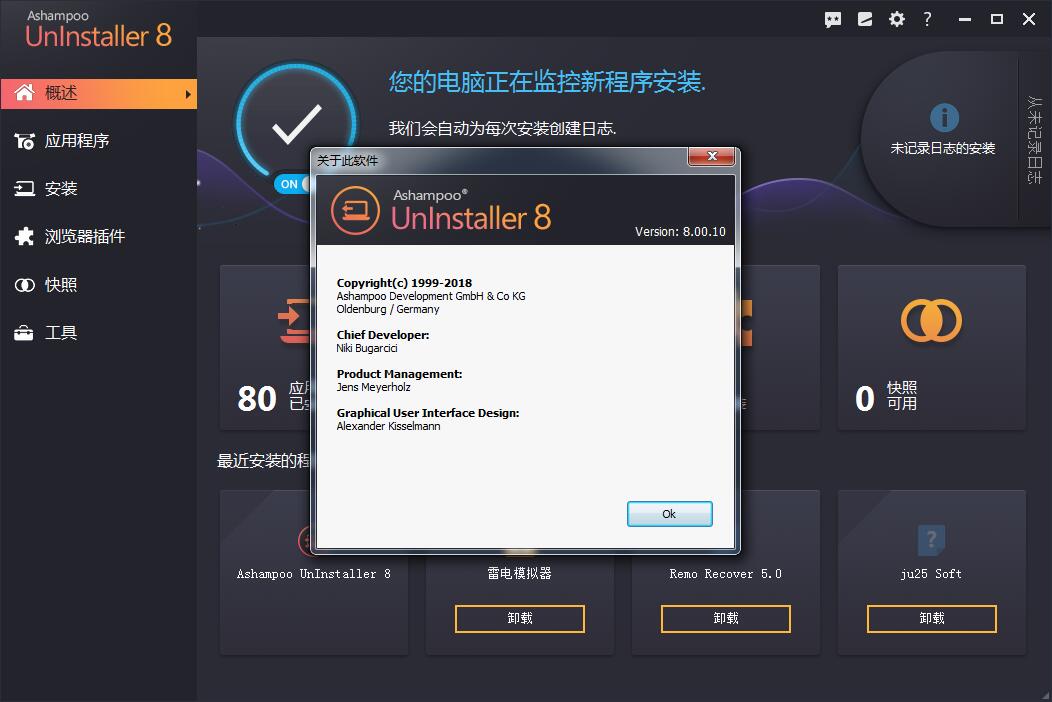
Ashampoo UnInstaller 8 V8.00.10 中文安装版(附破解补丁+安装破
相关文章
-
 优效清理大师 V1.0.5.1 官方安装版
优效清理大师 V1.0.5.1 官方安装版优效清理大师支持C盘清理、微信清理、大文件清理和重复文件清理等,本站提供的是这款软件的安装包...
-
 酷软C盘极速清理 V3.0.0.2 中文安装版
酷软C盘极速清理 V3.0.0.2 中文安装版酷软C盘极速清理支持清理上网垃圾、聊天社交、系统垃圾、微信专清等功能,本站提供的是这款软件的安装包...
-
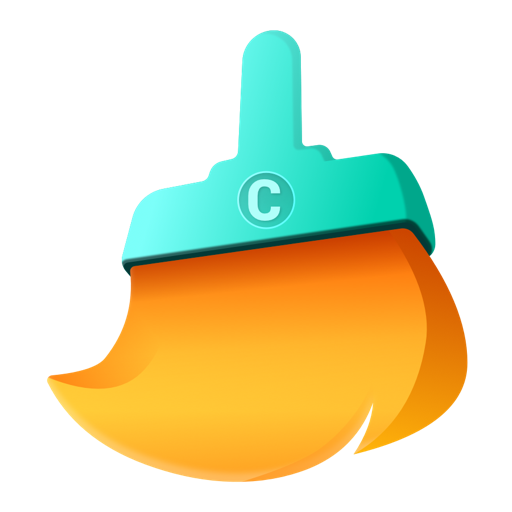 W清理优化助手 v6025.01.09.0028 官方安装版
W清理优化助手 v6025.01.09.0028 官方安装版W清理优化助手为用户提供乐C盘搜身,垃圾文件清理、隐私清理、弹窗广告拦截以及碎片清理等,...
-
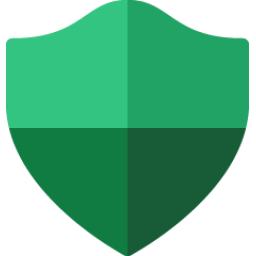 PyDebloatX(卸载win10默认应用软件) v1.12.0 免费绿色单文件版
PyDebloatX(卸载win10默认应用软件) v1.12.0 免费绿色单文件版PyDebloatX是一款针对Windows操作系统的开源软件,它可以删除Windows系统中不需要的组件和应用,以提升系统性能并释放磁盘空间,欢迎需要的朋友下载使用...
-
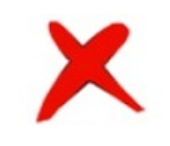 CAD深度清理工具 AVapps Drawing Purge 9.0.0 2024.8.27 免费安装中文版(支持CAD2022-2025)
CAD深度清理工具 AVapps Drawing Purge 9.0.0 2024.8.27 免费安装中文版(支持CAD2022-2025)Drawing Purge是一款功能强大的DWG文件清理工具。中文版可以同一时间处理多个图形,用户无需打开文件只要将文件拖进该工具就能进行处理,每个文件只需要1S就能处理完成,非...
-
 金舟Uninstaller卸载工具 v2.3.0 官方安装版
金舟Uninstaller卸载工具 v2.3.0 官方安装版金舟Uninstaller卸载工具是一款功能全面的电脑软件卸载工具,能够帮助用户轻松管理并快速卸载软件、可疑驱动和卸载残留,此工具专业解决系统盘空间不足、软件卸载不干净和流...
下载声明
☉ 解压密码:www.jb51.net 就是本站主域名,希望大家看清楚,[ 分享码的获取方法 ]可以参考这篇文章
☉ 推荐使用 [ 迅雷 ] 下载,使用 [ WinRAR v5 ] 以上版本解压本站软件。
☉ 如果这个软件总是不能下载的请在评论中留言,我们会尽快修复,谢谢!
☉ 下载本站资源,如果服务器暂不能下载请过一段时间重试!或者多试试几个下载地址
☉ 如果遇到什么问题,请评论留言,我们定会解决问题,谢谢大家支持!
☉ 本站提供的一些商业软件是供学习研究之用,如用于商业用途,请购买正版。
☉ 本站提供的Autodesk卸载工具(Autodesk Uninstall) 官方中文免费绿色版(附使用方法)资源来源互联网,版权归该下载资源的合法拥有者所有。